Kuinka käyttää Aroundsoundia äänen tallentamiseen puhelimeen

Aroundsound on tallennussovellus, joka hallitsee puhelimesi äänitiedostoja missä tahansa.

Puhelimessa on sisäänrakennettu ääninauhuri, mutta käytettävyysominaisuudet ovat edelleen hyvin rajalliset, enimmäkseen pelkkä äänitys. Jos haluat lisää äänen mukautuksia, voit käyttää Aroundsound-sovellusta. Aroundsoundin avulla käyttäjät voivat tallentaa ääntä, lisätä äänitiedostoja eri työkaluilla.
Erityisesti voimme käyttää tallennustiedostoja missä tahansa tilin synkronointitoiminnon ansiosta. Alla oleva artikkeli opastaa sinua käyttämään Aroundsoundia iPhonessa. Voit tehdä saman sovelluksen Android-versiolla.
Ohjeet äänitykseen Aroundsoundilla
Vaihe 1:
Käyttäjät lataavat sovelluksen puhelimeen napsauttamalla alla olevaa linkkiä.
Vaihe 2:
Napsauta sovellusta asentaaksesi. Ensin pääset esittelykäyttöliittymään, napsauta Ohita ohittaaksesi. Seuraavaksi sovellus pyytää sinua kirjautumaan sisään Google- tai Facebook-tilisi kautta.

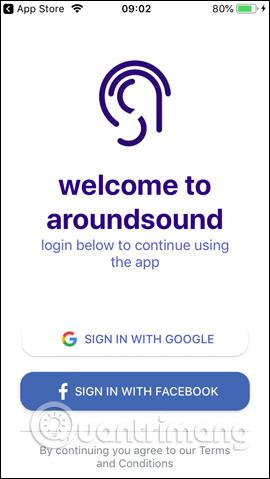
Seuraavaksi käyttäjän on hyväksyttävä, että sovellus käyttää Facebookia. Noudata sitten ohjeita käyttääksesi sovellusta Facebookin kautta.
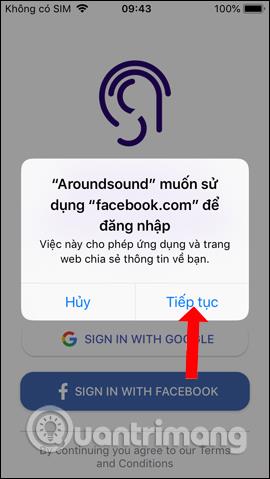
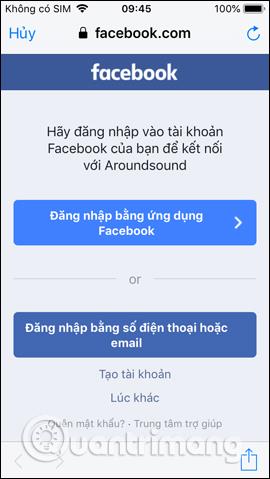

Vaihe 2:
Tallentaaksesi sinun on hyväksyttävä, että sovellus käyttää mikrofonia. Jos haluat tallentaa kunkin tallennustiedoston sijainnin, sinun on otettava sijainnin paikannus käyttöön iPhonessa. Jatka napsauttamalla Jatka. Hyväksy, että sovellus käyttää Microa
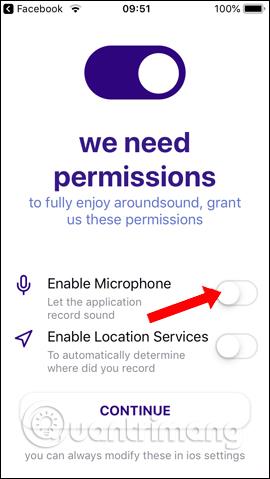
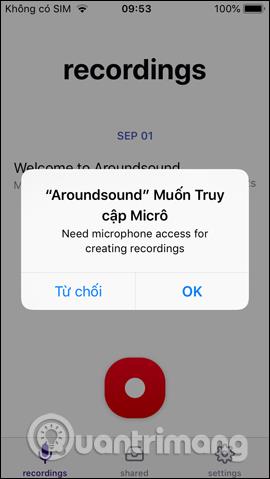
Tallennusliittymässä napsauta pyöreän painikkeen kuvaketta tallentaaksesi. Tallennuksen aikana käyttäjät voivat lopettaa tallennuksen painamalla painiketta. Kun olet valmis, paina punaista pysäytyspainiketta tallentaaksesi sovelluksen asettamalla oletusnimellä.
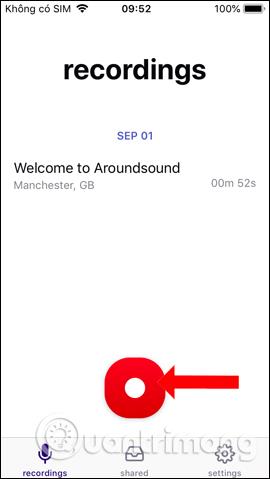
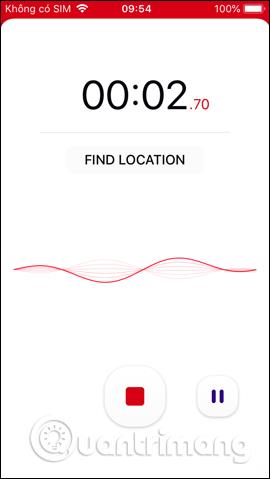
Vaihe 3:
Tallennustiedostojen luettelo sisältää tallennusajan ja tallennusajan, jotta käyttäjät voivat hallita niitä huolellisesti. Napsauta tallennustiedostoa ja sinulla on vaihtoehto Lisää muistiinpano ja Lisää sijainti lisätäksesi tietoja tiedostoon.
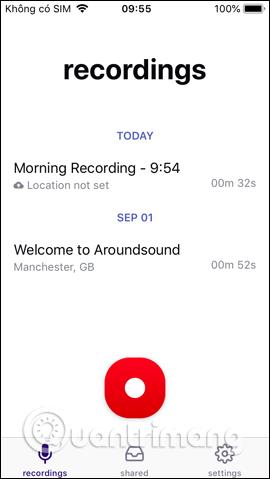
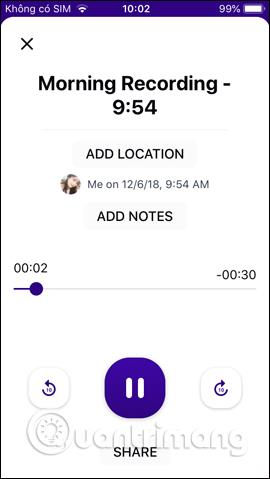
Napsauta alla olevaa Jaa-painiketta saadaksesi lisää vaihtoehtoja äänitiedostojen jakamiseen.
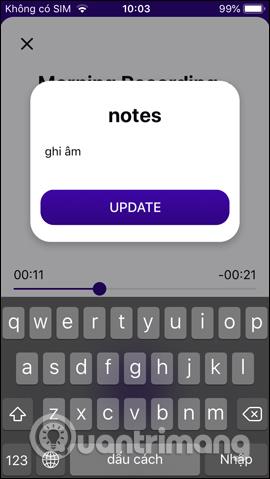
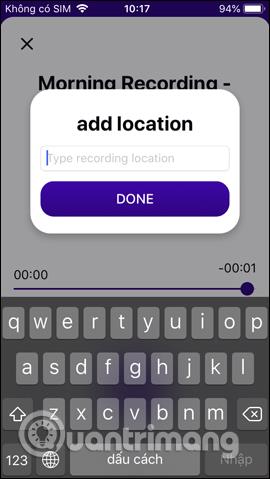
Vaihe 4:
Napsauta käyttöliittymässä Asetukset-kuvaketta siirtyäksesi sovelluksen asetusliittymään. Täällä voimme kirjautua ulos Facebook-tililtämme, säätää tallennustiedoston laatua tai synkronoida tallennustiedoston.
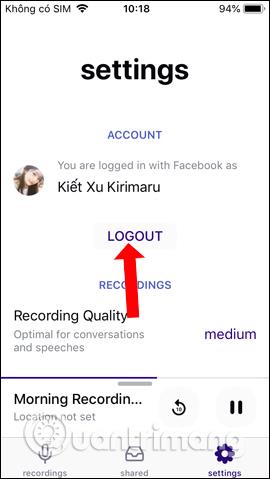
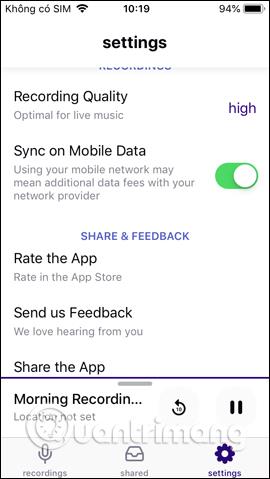
Yleisesti ottaen Aroundsoundin käyttäminen on erittäin helppoa äänittää ääntä puhelimeen. Jos sijainnin paikannus on käytössä, sovellus sisällyttää sijainnin tallennustiedostoon. Lisäksi käyttäjät voivat kirjoittaa lisähuomautuksia tai sijainteja äänitiedostoille.
Katso lisää:
Menestystä toivottaen!
Nykyään moniin syöttösovelluksiin sisäänrakennettujen reaaliaikaisten puheen tekstiksi muunnosominaisuuksien ansiosta sinulla on nopea, yksinkertainen ja samalla erittäin tarkka syöttötapa.
Sekä tietokoneet että älypuhelimet voivat muodostaa yhteyden Toriin. Paras tapa käyttää Toria älypuhelimellasi on Orbot, projektin virallinen sovellus.
oogle jättää myös hakuhistorian, jota et joskus halua puhelintasi lainaavan näkevän tässä Google-hakusovelluksessa. Voit poistaa hakuhistorian Googlessa noudattamalla tämän artikkelin alla olevia ohjeita.
Alla on parhaat väärennetyt GPS-sovellukset Androidissa. Se on kaikki ilmaista, eikä sinun tarvitse roottaa puhelinta tai tablettia.
Tänä vuonna Android Q lupaa tuoda Android-käyttöjärjestelmään joukon uusia ominaisuuksia ja muutoksia. Katsotaan seuraavasta artikkelista Android Q:n ja tukikelpoisten laitteiden odotettu julkaisupäivä!
Turvallisuudesta ja yksityisyydestä on tulossa yhä suurempi huolenaihe älypuhelinten käyttäjille yleensä.
Chrome-käyttöjärjestelmän "Älä häiritse" -tilan avulla voit hetkessä mykistää ärsyttävät ilmoitukset keskittyäksesi työtilaan.
Tiedätkö, kuinka pelitila otetaan käyttöön puhelimesi pelin suorituskyvyn optimoimiseksi? Jos ei, tutkitaan sitä nyt.
Halutessasi voit myös asettaa läpinäkyviä taustakuvia koko Android-puhelinjärjestelmään Designer Tools -sovelluksella, mukaan lukien sovellusliittymä ja järjestelmäasetukset.
Yhä useampia 5G-puhelinmalleja lanseerataan malleista, tyypeistä segmentteihin. Tämän artikkelin avulla tutkitaan heti marraskuussa lanseeraavia 5G-puhelinmalleja.









